Microsoft Word là công cụ xử lý văn bản quen thuộc với hầu hết người dùng máy tính, từ học sinh, sinh viên cho đến dân văn phòng chuyên nghiệp. Trong quá trình soạn thảo, có rất nhiều trường hợp bạn cần copy một trang Word sang vị trí khác hoặc sang một tài liệu khác — ví dụ để sao chép mẫu hợp đồng, biểu mẫu, trang giới thiệu…Nhưng làm sao để copy 1 trang Word đúng cách, không bị lỗi định dạng, hình ảnh hoặc bảng biểu. Cùng giải trí tìm hiểu chi tiết.
Vì sao cần copy 1 trang trong Word?
Copy một trang Word thường được sử dụng khi:

- Muốn sao chép mẫu có định dạng sẵn sang một phần khác của tài liệu.
- Copy nguyên trang báo cáo, form đăng ký, bảng biểu sang tài liệu mới.
- Tạo nhiều bản sao của cùng một trang để thay đổi nội dung khác nhau nhưng giữ bố cục.
Ví dụ, nếu bạn đang làm bảng so sánh điện thoại Samsung và Vivo, việc copy một trang so sánh sẵn có rồi thay đổi dòng sản phẩm giúp tiết kiệm đáng kể thời gian.
Làm sao để copy 1 trang Word nhanh và chính xác?
Cách copy 1 trang trong cùng tài liệu
Nếu trang bạn muốn copy nằm trong cùng một tài liệu Word:
- Chuyển sang chế độ xem “Print Layout” để dễ nhận biết từng trang.
- Đặt con trỏ chuột đầu trang cần copy.
- Bấm giữ chuột và kéo chọn toàn bộ nội dung trên trang (hoặc dùng tổ hợp Ctrl + Shift + ↓ để chọn nhanh).
- Nhấn Ctrl + C để sao chép.
- Di chuyển đến vị trí muốn dán trang mới.
- Nhấn Ctrl + Enter để tạo một trang mới, rồi Ctrl + V để dán nội dung.
Lưu ý: Word không có khái niệm “copy trang” như PowerPoint (slide), do đó bạn cần chọn thủ công nội dung toàn trang.
Cách copy 1 trang Word sang tài liệu khác
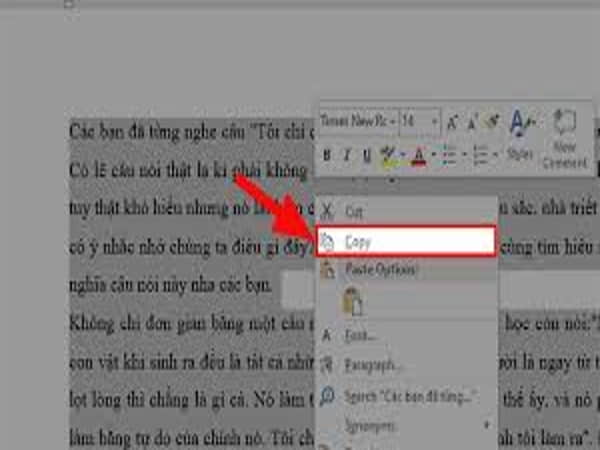
- Mở file Word chứa trang cần copy.
- Dùng chuột bôi đen toàn bộ nội dung trang đó.
- Nhấn Ctrl + C.
- Mở tài liệu Word mới hoặc tài liệu khác.
- Đặt con trỏ ở vị trí cần chèn trang.
- Nhấn Ctrl + V.
Word sẽ tự động giữ lại định dạng văn bản, bảng, hình ảnh… Tuy nhiên, nếu gặp lỗi định dạng, bạn có thể dán với tùy chọn “Keep Source Formatting” để giữ nguyên phong cách.
Copy trang có bảng, hình ảnh và định dạng phức tạp
Trong trường hợp trang cần copy có nhiều thành phần như bảng, ảnh, khung viền, hoặc đoạn văn có style riêng, bạn cần:
- Sử dụng “Paste Special”: Nhấn Ctrl + Alt + V sau khi copy > chọn Formatted Text (RTF) để giữ định dạng.
- Kiểm tra ảnh có bị di chuyển không. Nếu có, chọn ảnh và đặt lại vị trí là “In Line with Text” hoặc “Tight”.
Nếu bạn đang làm báo cáo đồ án, hoặc portfolio cho ngành sáng tạo, kỹ năng này rất cần thiết. Đặc biệt với những bạn đang tìm hiểu học thiết kế đồ họa nên mua laptop nào, việc copy và sắp xếp tài liệu Word sẽ hỗ trợ tốt cho việc trình bày sản phẩm, CV hay bài thuyết trình thiết kế.
Mẹo copy nhiều trang trong Word
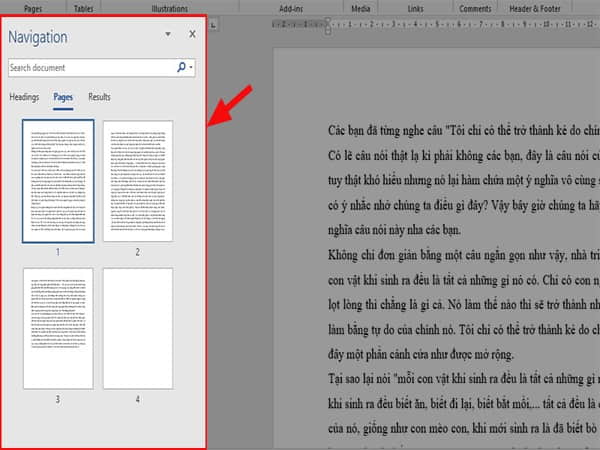
Bạn cũng có thể áp dụng cách tương tự để copy nhiều trang cùng lúc:
- Kéo chuột chọn toàn bộ nội dung từ đầu đến cuối trang cuối cùng cần copy.
- Ctrl + C > Ctrl + V vào tài liệu khác hoặc trang mới.
Sử dụng Navigation Pane để định hướng
- Vào View > Tích vào Navigation Pane.
- Chuyển qua tab “Pages” để xem thứ tự các trang.
- Dễ dàng xác định nội dung bạn cần sao chép.
Lưu ý khi copy trang có tiêu đề, đánh số, header/footer
Nếu bạn copy một trang có chứa tiêu đề, đánh số tự động hoặc header/footer:
- Header và Footer không được copy theo mặc định. Nếu bạn cần giống hệt, hãy vào Insert > Header/Footer > Copy từ tài liệu cũ.
- Đánh số trang có thể bị xáo trộn. Sau khi dán nội dung, vào Insert > Page Number để chỉnh lại.
Điều này đặc biệt quan trọng khi bạn làm các tài liệu dài như khóa luận, hợp đồng, hoặc báo cáo đánh giá sản phẩm như laptop chơi Genshin Impact dưới 10 triệu, vì việc giữ định dạng nhất quán giúp tài liệu trông chuyên nghiệp hơn.
Xem thêm: Giải đáp có nên vừa sạc vừa dùng Macbook theo khoa học
Như vậy với câu hỏi làm sao để copy 1 trang word thì câu trả lời đơn giản là bạn chỉ cần xác định chính xác nội dung cần copy sau đó sử dụng các tổ hợp phím như Ctrl + C / Ctrl + V hoặc Paste Special để giữ định dạng. Kiểm tra lại bố cục sau khi dán, đặc biệt với bảng, hình ảnh và tiêu đề. Việc nắm vững thao tác này giúp bạn làm việc nhanh hơn, chuyên nghiệp hơn với mọi loại tài liệu Word – từ báo cáo công việc, bài thuyết trình, tài liệu học tập đến bản kế hoạch kỹ thuật hay marketing sản phẩm.
